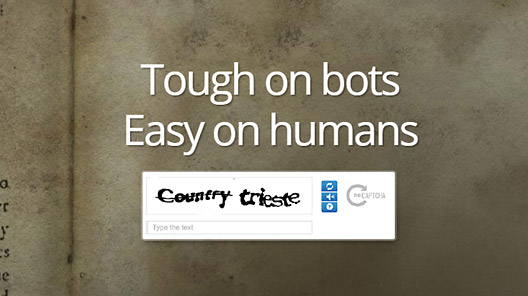
こちらは、画像入力タイプの (以前の) reCAPTCHA 設置方法です。
新しい reCAPTCHA V3 の設置方法については、
(新) Google reCAPTCHA V3 リキャプチャ設置、設定方法 をご覧下さい。
新しい reCAPTCHA V2 の設置方法については、
(新) Google reCAPTCHA V2 リキャプチャ設置、設定方法 をご覧下さい。
“reCAPTCHA リキャプチャ” は現在非常にポピュラーな物になってきています。現在メールフォーム、もしくは会員登録の際等に用いられるスパム防止機能です。皆さんも一度は目にした事はあると思います。
今回はそんな “reCAPTCHA リキャプチャ” を自分のサイトに設置する方法を書いていきたいと思います。
Google reCAPTCHA に登録してAPIキーを入手する

- まず始めに http://www.google.com/recaptcha/intro/
Google reCAPTCHA ページにアクセス、右上の青ボタン Get reCAPTCHA をクリック。Google アカウントをお持ちの方はそのまま次へ、無い方は登録して頂く必要があります。
- 次に Sign up Now をクリック (2014年10月時点無料で利用できます。)
- 次にドメインを聞かれるので reCAPTCHA を利用したいドメインを入力、ドメイン毎登録が必要になります。ドメイン入力後同じ画面上(少しわかりづらいです。)に入力したドメインが生成されているのでそちらをクリック。
- ここに Public Key Private Key の2つが生成されていると思います。Public Key は後に貼り付けるJavascript に使います、Private Key はサーバー側に使用するPHPコードに使用します。Private Key は表に出さない様に気おつけて下さい。
Javascriptコードをフォームに貼り付ける
自分のフォームに実際にreCAPTCHAを設置します。まずは表側、下記のJavascriptを好みの場所に設置します。通常は送信、確認ボタン直前に入れるのがいいかと思います。
<script type="text/javascript"
src="http://www.google.com/recaptcha/api/challenge?k=your_public_key">
</script>
<noscript>
<iframe src="http://www.google.com/recaptcha/api/noscript?k=your_public_key"
height="300" width="500" frameborder="0"></iframe><br>
<textarea name="recaptcha_challenge_field" rows="3" cols="40">
</textarea>
<input type="hidden" name="recaptcha_response_field"
value="manual_challenge">
</noscript>
ここで先ほど取得したAPIコードを書き換え Public Key のみを利用します。
2行目、5行目 your_public_key を自分の数字と書き換えて下さい。これで自分のフォームに reCAPTCHA が設置されたはずです。(必ず入手したAPIがドメインと符号しているのを確認して下さい。違うドメインの物だと表示されません。)しかしこのままでは動きませんので、次はサーバー側の設定に移ろうと思います。
PHPの設定をする
次はサーバー側の設定。Ajaxやその他の言語の設定方法もあるそうなのですが、今回はPHPでの設定を説明したいと思います。今回は verify.php recaptchalib.php の2つを作ります。自身の
<?php
require_once('recaptchalib.php');
$privatekey = "your_private_key";
$resp = recaptcha_check_answer ($privatekey,
$_SERVER["REMOTE_ADDR"],
$_POST["recaptcha_challenge_field"],
$_POST["recaptcha_response_field"]);
if (!$resp->is_valid) {
// What happens when the CAPTCHA was entered incorrectly
die ("The reCAPTCHA wasn't entered correctly. Go back and try it again." .
"(reCAPTCHA said: " . $resp->error . ")");
} else {
// Your code here to handle a successful verification
}
?>
ここで先ほど取得したAPIコードを書き換え今回は Private Key を使います。2行目の your_private_key を取得したコードと置き換えて下さい。また、受け取りに失敗した場合、成功した場合の表記は英語がデフォルトですが。必要に応じて書き換えて下さい。
次に recaptchalib.php の取得が必要になります。https://code.google.com/p/recaptcha/source/browse/trunk/recaptcha-plugins/php/recaptchalib.php?r=129 にコードがあるので入手、尚こちらは特に書き換えの必要はありません。
後はそれぞれのデータをアップロードし、正しい reCAPTCHA を入力した時のみ次に進めるようでしたら完成。デフォルトの表記は英語ですので、後は必要に応じて日本語にエラー時の文字などを書き換えてみて下さい。以下に簡単なフォーム例を作りましたので、参考にしてみて下さい。実際メールは送信されないので試してみてもらっても結構です。
http://ja.samurai-web-works.com/demo/recaptcha.html
いかがでしたでしょうか?実際フォームに組み込むとなるとverify.phpの中を書き換える必要がありますが、これで基本的な Google reCAPTCHA リキャプチャ設置 はお分かりになったと思います。本家サイトにも詳しい設置方法か書かれておらず、管理人も設置に結構苦戦しましたので、少しでもお役に立てると幸いです。
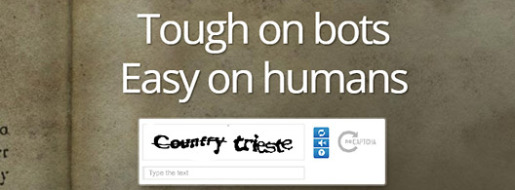
はじめまして。
新しいサイトでの申込フォームに苦戦しており、
こちらのサイトを拝見させていただきました。
どうしてもエラーが起きてしまうので1日悩んでいたのですが、
すごくお役にたちました。